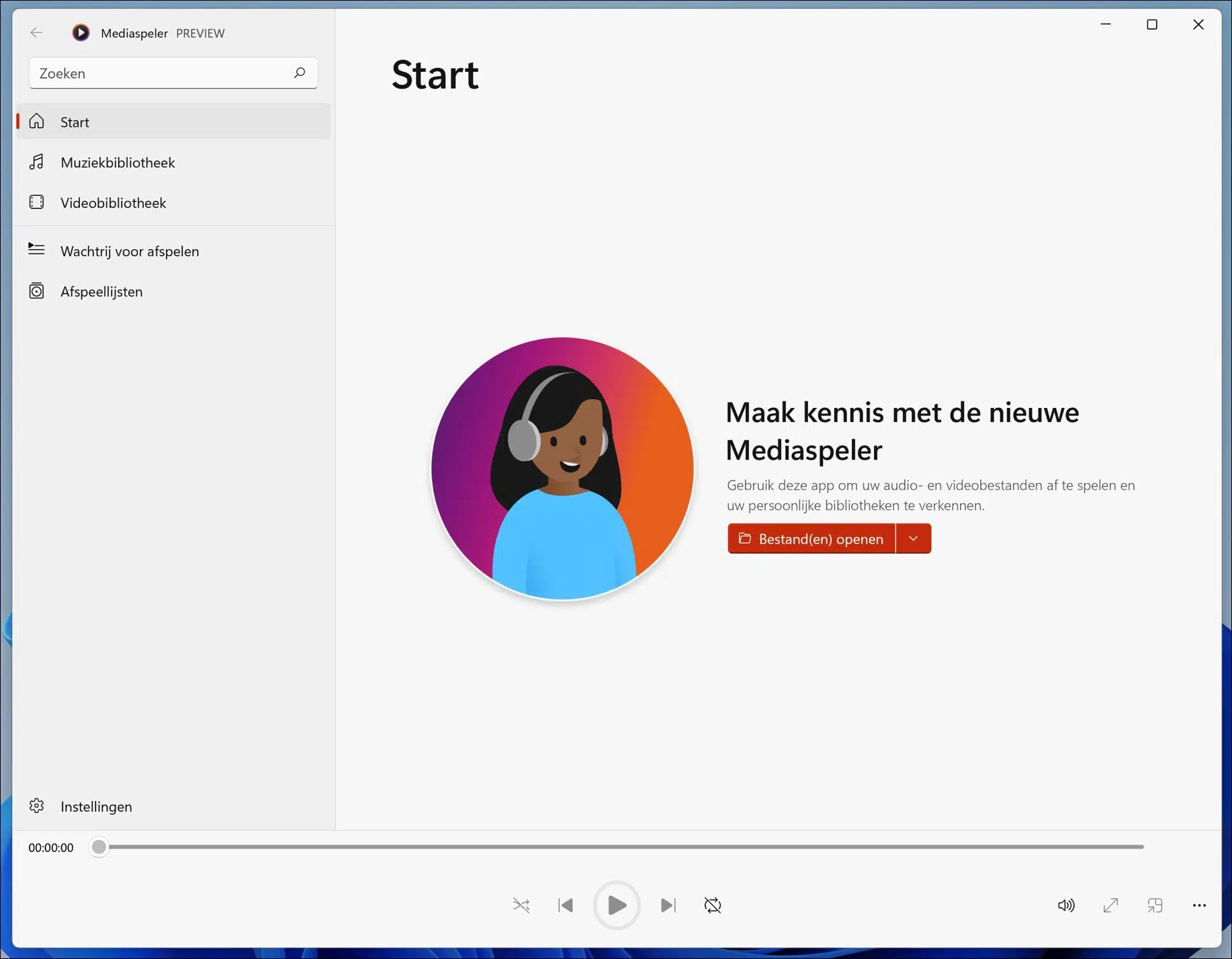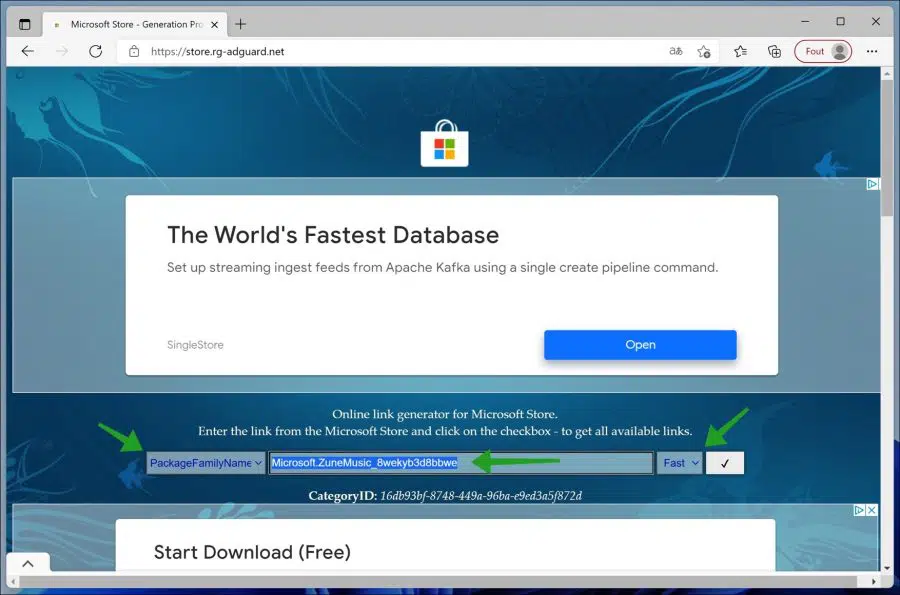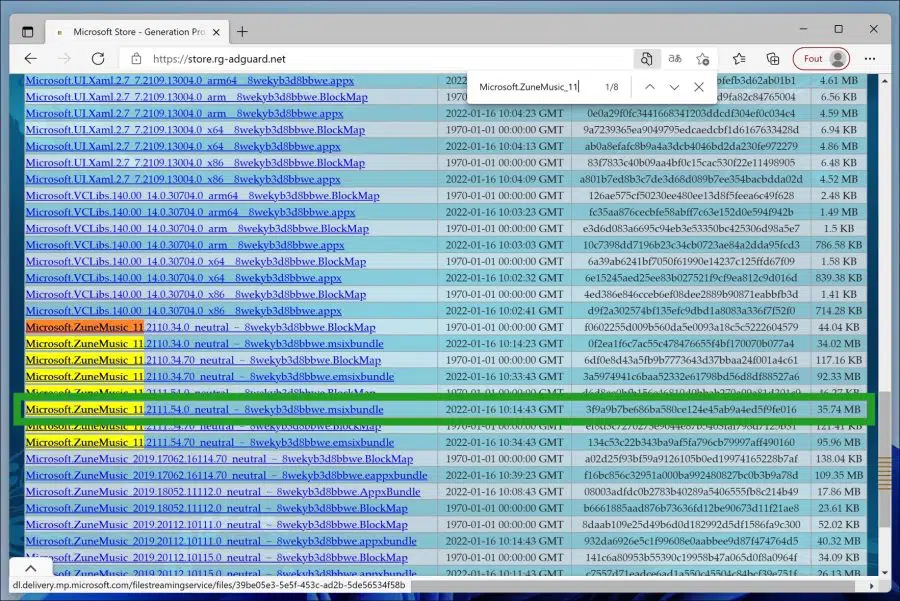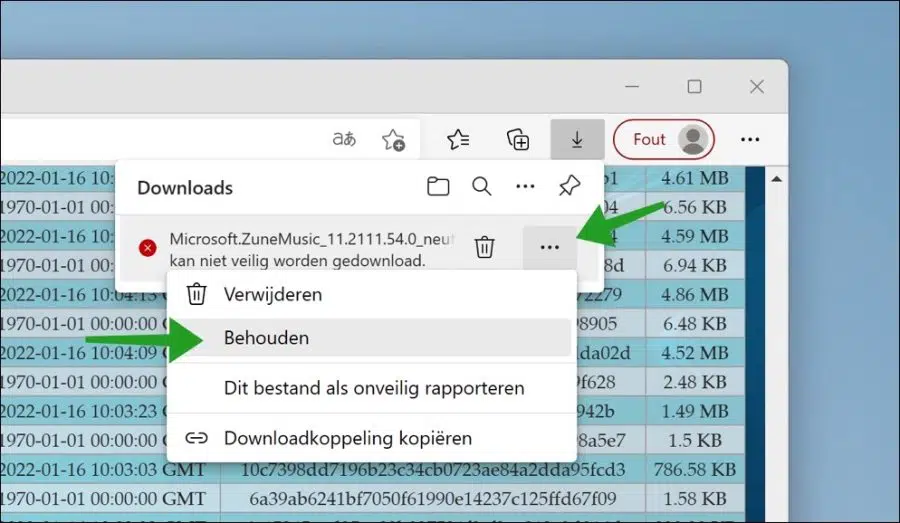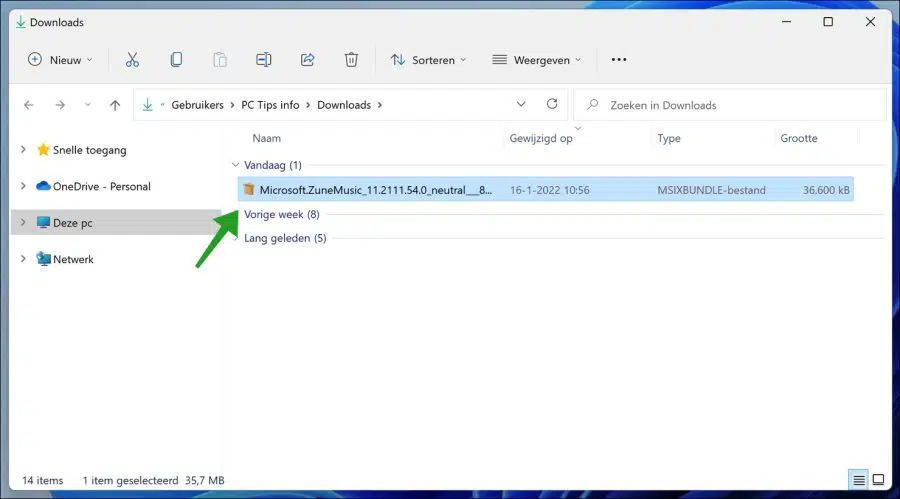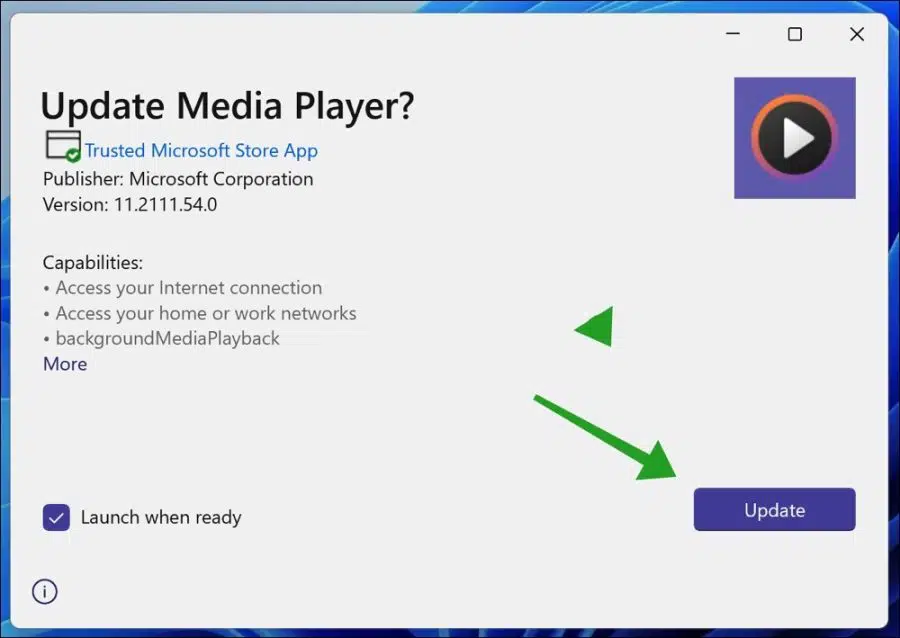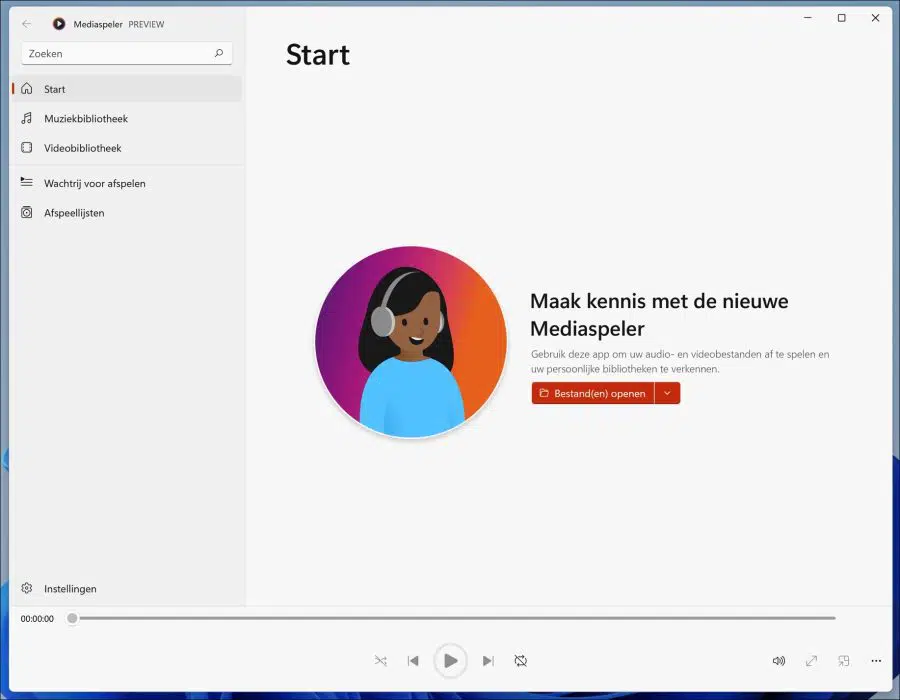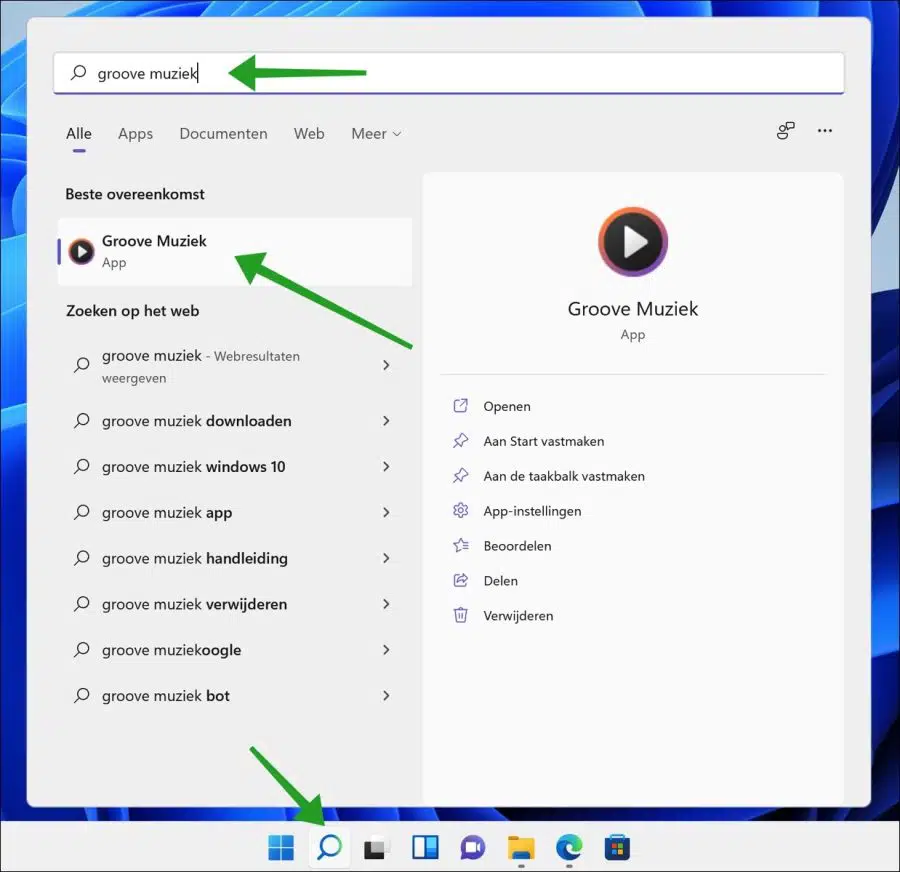विंडोज़ 11 को "मीडिया प्लेयर" नाम से एक नया मीडिया प्लेयर मिल रहा है जो वर्तमान में डेव चैनल पर विंडोज़ इनसाइडर प्रोग्राम के लिए विशिष्ट है लेकिन जल्द ही विंडोज़ 11 स्थिर संस्करण में उपलब्ध होगा।
नया मीडिया प्लेयर विंडोज 11 में ग्रूव म्यूजिक और क्लासिक विंडोज मीडिया प्लेयर ऐप को बदलने के लिए यहां है। ऐप जल्द ही विंडोज़ 10 कंप्यूटरों के लिए भी उपलब्ध होगा।
विंडोज मीडिया प्लेयर आपको वीडियो और फिल्में देखने, संगीत सुनने और अपने स्थानीय स्टोरेज या नेटवर्क ड्राइव से अपने मीडिया संग्रह को प्रबंधित करने की सुविधा देता है। मीडिया प्लेयर विंडोज़ 11 में नया डिफ़ॉल्ट मल्टीमीडिया प्लेयर है जो कई मानक फ़ाइल स्वरूपों का समर्थन करता है।
ऐप में एक साफ-सुथरा यूजर इंटरफेस है जो गोल कोनों, उच्चारण रंगों और अर्ध-पारदर्शी उपस्थिति के साथ विंडोज 11 के विभिन्न अनुभव के अनुरूप है।
यदि आपने इसका उपयोग किया है तो ऐप स्वचालित रूप से आपकी प्लेलिस्ट और लाइब्रेरी को ग्रूव म्यूजिक से माइग्रेट कर देगा। इस लेख में आप पढ़ सकते हैं कि आप विंडोज 11 में विंडोज मीडिया प्लेयर को कैसे प्री-इंस्टॉल कर सकते हैं।
विंडोज 11 में विंडोज मीडिया प्लेयर इंस्टॉल करें
आरंभ करने के लिए, पर जाएँ एडगार्ड वेबसाइट. आप इस वेबसाइट के माध्यम से विंडोज़ पैकेज डाउनलोड कर सकते हैं।
URL (लिंक) को "PackageFamilyName" में बदलें। फिर सर्च बार में टाइप करें:
Microsoft.ZuneMusic_8wekyb3d8bbwe
फिर "आरपी" को "फास्ट" में बदलें और खोजने के लिए "फास्ट" के दाईं ओर चेक मार्क पर क्लिक करें।
वेबसाइट आपको नीचे संबंधित पैकेजों की एक सूची दिखाएगी। जब तक आप "Microsoft.ZuneMusic_11" से शुरू होने वाले और ".MSIXBundle" पर समाप्त होने वाले पैकेज न देख लें, तब तक नीचे की ओर नेविगेट करें।
ब्राउज़र में खोजने के लिए CTRL + F दबाना और फिर निम्न पंक्ति को कॉपी करके खोज विंडो में पेस्ट करना सबसे अच्छा है
Microsoft.ZuneMusic_11
फिर एक्सटेंशन ".MSIXBundle" के साथ फ़ाइल नाम के नवीनतम संस्करण पर क्लिक करें। इस उदाहरण में:
Microsoft.ZuneMusic_11.2111.54.0_neutral_~_8wekyb3d8bbwe.msixbundle
परिणाम पर राइट-क्लिक करके और "इस रूप में सहेजें" या "लिंक इस रूप में सहेजें" चुनकर फ़ाइल को अपने कंप्यूटर पर डाउनलोड करें।
सबसे अधिक संभावना है कि डाउनलोड अस्थायी रूप से अवरुद्ध है क्योंकि विंडोज़ फ़ाइल प्रकार को नहीं पहचानता है। Microsoft Edge ब्राउज़र में तीन बिंदुओं पर क्लिक करें और फिर Keep पर क्लिक करें।
के माध्यम से उस स्थान पर जाएँ जहाँ आपने फ़ाइल सहेजी थी विंडोज़ एक्सप्लोरर.
फ़ाइल खोलें और फिर "अपडेट करें" पर क्लिक करें।
नवीनतम विंडोज मीडिया प्लेयर अब विंडोज 11 में इंस्टॉल किया जाएगा। इंस्टॉलेशन के बाद नया विंडोज मीडिया प्लेयर तुरंत खुल जाएगा।
नया विंडोज मीडिया प्लेयर खोलने के लिए टास्कबार में आवर्धक लेंस पर क्लिक करें। "ग्रूव संगीत" खोजें और परिणाम पर क्लिक करें।
मैं आशा करता हूं कि इससे आपको मदद मिली होगी। पढ़ने के लिए आपका शुक्रिया!
यह भी पढ़ें: विंडोज़ 10 में विंडोज़ मीडिया प्लेयर स्थापित करें या हटाएँ।